win7系統開啟硬盤AHCI出現藍屏現象怎麼解決
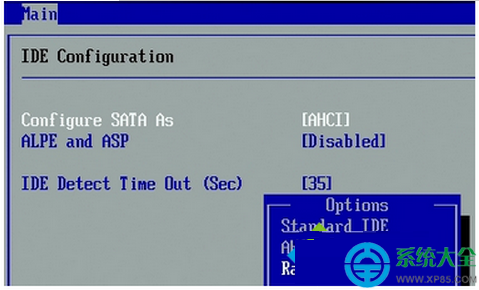
解決方法:
1、單擊“開始”按鈕,在搜索框中鍵入“regedit”,按下回車鍵,打開“注冊表編輯器”窗口。Windows7雖然在“開始”菜單默認不顯示“運行”命令,但實際上可用搜索框代替這一功能(或者直接按下Windows鍵+R鍵再輸入);
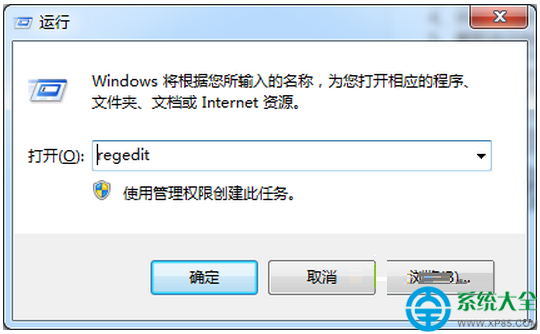
2、在“注冊表編輯器”窗口左側標題欄定位至 HKEY_LOCAL_MACHINESYSTEMCurrentControlSetservicesmsahci分支,然後在右側窗口,雙擊 “Start”;
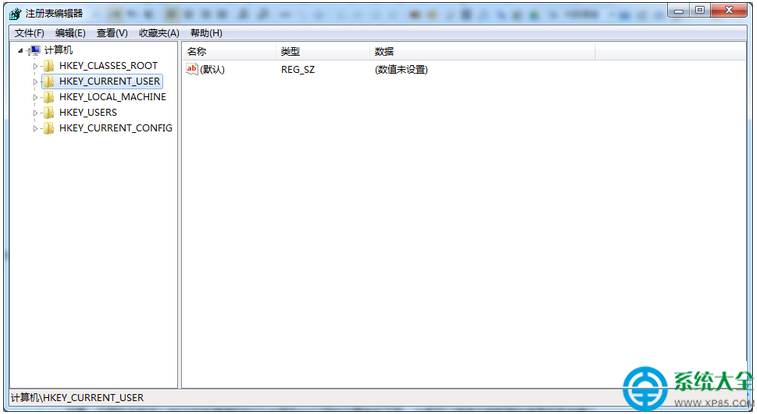
3、在打開的“編輯DWORD值”對話框,將“數值數據”框中的值由3改為數字0(如上圖2),單擊“確定”;
4、關閉“注冊表編輯器”窗口並重新啟動電腦;
5、重新啟動電腦時進入BIOS設置界面,將硬盤更改為AHCI模式。例如,針對筆者電腦而言,啟動電腦時按F1鍵進入BIOS,依次選擇 Devices→ATADrivesSetup→ConfigureSATAas→AHCI(如圖3),最後按F10鍵保存並退出BIOS。
按如上所述修改注冊表並開啟硬盤AHCI模式後,無需重新安裝系統即可正常啟動了。雖然電腦的啟動速度不會有什麼變化,但在復制大量文件時,可以看到有一定加速效果。
注意:不同的主板進入BIOS的快捷鍵和BIOS中調節AHCI項的位置有所不同,大家可以閱讀主板附帶的使用手冊來確認。
通常情況下,BIOS中默認啟用的是硬盤的IDE模式,而AHCI是AdvancedHostControllerInterface的縮寫,意為進階主機控制器介面,它是Intel所主導的一項技術,可以在一定程度上提升SATA硬盤的速度,建議打開。
在WindowsVistaSP1及以後版本的系統中,在BIOS更改硬盤為AHCI模式後,系統會自動安裝驅動程序。但是如果你用的是 VistaSP1之前的操作系統,在啟動電腦時就需要通過Windows系統的安裝光盤手動加載AHCI的驅動了。如果沒有Windows系統的安裝光盤,請先改回IDE模式,啟動電腦後下載並安裝AHCI的驅動,然後再進入BIOS將硬盤更改為AHCI模式。